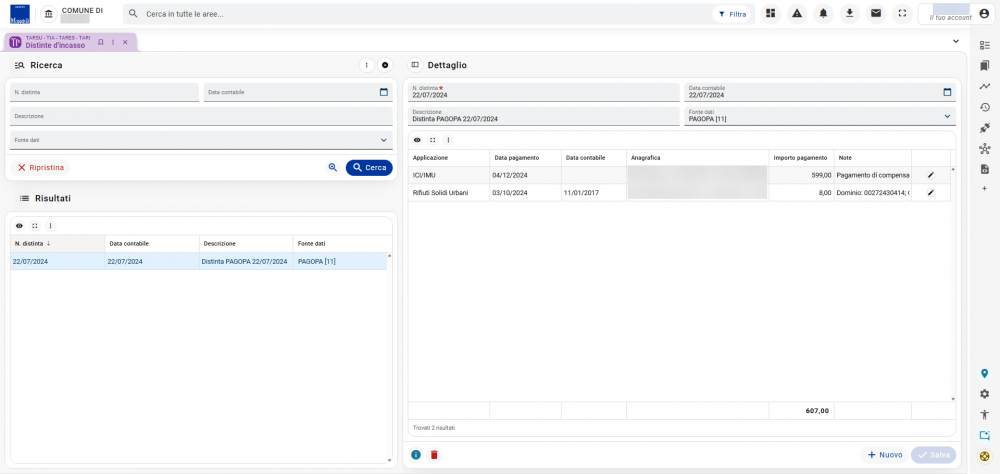Tributi - Distinte d'incasso: differenze tra le versioni
Nessun oggetto della modifica |
Nessun oggetto della modifica |
||
| (5 versioni intermedie di uno stesso utente non sono mostrate) | |||
| Riga 7: | Riga 7: | ||
La presente guida è uno strumento di consultazione rapida atto a facilitare l'utente nell'utilizzo di Sicraweb EVO. <br> | La presente guida è uno strumento di consultazione rapida atto a facilitare l'utente nell'utilizzo di Sicraweb EVO. <br> | ||
Il tema affrontato è quello delle | Il tema affrontato è quello delle distinte di incasso. Precisamente: <br> | ||
*la creazione di nuove | *la creazione di nuove distinte di incasso; | ||
*la ricerca delle | *la ricerca delle distinte di incasso; | ||
*i risultati della ricerca | *i risultati della ricerca distinte di incasso. | ||
In | In questa frame sarà possibile ricercare i pagamenti associati alla medesima distinta, se e solo se essa è stata opportunamente indicata nel gruppo di incassi di proprio interesse. | ||
La frame oggetto di questa guida è accessibile da ''' | La frame oggetto di questa guida è accessibile da diversi verticali tramite '''Pagamenti > Distinte di incasso'''. <br> | ||
__TOC__ | __TOC__ | ||
| Riga 21: | Riga 20: | ||
{{Login}} | {{Login}} | ||
==<big><font color="#00379e">'''Creazione nuova | ==<big><font color="#00379e">'''Creazione nuova distinta di incasso'''</font></big>== | ||
<div style="float: right;"> [[#top|[top]]]</div> | <div style="float: right;"> [[#top|[top]]]</div> | ||
Nella frame di '' | Nella frame di ''Distinte d'incasso'', pulsante ''Nuovo'', presente in toolbar, sarà possibile creare da zero una nuova distinta. | ||
I | I campi preposti alla creazione di una nuova distinta sono posizionati sopra la griglia di dettaglio presente nella parte destra della frame. Il dato obbligatorio riguarda il numero della distinta. Tutti gli altri campi sono consigliati ma non obbligatori ai fini del salvataggio. | ||
Dopo aver inserito i dati di interesse, per procedere al salvataggio occorrerà cliccare sul pulsante ''Salva''. | |||
==<big><font color="#00379e">'''Ricerca | Le distinte, cosi create, vengono mostrate nella griglia dei risultati situata nella sezione sinistra della frame. Ogni riga rappresenterà una distinta diversa. | ||
==<big><font color="#00379e">'''Ricerca distinte di incasso'''</font></big>== | |||
<div style="float: right;"> [[#top|[top]]]</div> | <div style="float: right;"> [[#top|[top]]]</div> | ||
Tramite appositi filtri sarà possibile ricercare tra le | Tramite appositi filtri sarà possibile ricercare tra le distinte presenti in banca dati. I filtri disponibili fanno riferimento al numero distinta, alla data contabile, alla descrizione e alla fonte dati. Dopo aver inserito i filtri di interesse, la ricerca può essere lanciata dal pulsante ''Cerca''. <br> | ||
[[File:TRIWEB | [[File:TRIWEB 0160.png|1000px|center|Ricerca distinte di incasso]]<br> | ||
==<big><font color="#00379e">'''La gestione delle distinte di incasso'''</font></big>== | |||
<div style="float: right;"> [[#top|[top]]]</div> | |||
Richiamando la distinta, dalla griglia dei risultati, verranno popolati i relativi campi di dettaglio nella parte destra della frame. | |||
La griglia di dettaglio mostra i pagamenti associati alla distinta selezionata. | |||
Cliccando l'icona della matita, situata al termine di ogni riga della griglia di dettaglio, sarà possibile visualizzare i dati dei singoli pagamenti legati alla distinta. | |||
Nella toolbar della frame, oltre alla funzioni ''Nuovo'' e ''Salva'', già viste, saranno richiamabili le seguenti azioni: | |||
*'''Status''': mostra l'utente che ha creato la distinta e quello che l'ha modificata per ultimo; | |||
*'''Elimina''': permette di eliminare una distinta precedentemente inserita. | |||
Versione attuale delle 12:42, 13 mag 2025
| Pagina principale | Tributi |
Introduzione
La presente guida è uno strumento di consultazione rapida atto a facilitare l'utente nell'utilizzo di Sicraweb EVO.
Il tema affrontato è quello delle distinte di incasso. Precisamente:
- la creazione di nuove distinte di incasso;
- la ricerca delle distinte di incasso;
- i risultati della ricerca distinte di incasso.
In questa frame sarà possibile ricercare i pagamenti associati alla medesima distinta, se e solo se essa è stata opportunamente indicata nel gruppo di incassi di proprio interesse.
La frame oggetto di questa guida è accessibile da diversi verticali tramite Pagamenti > Distinte di incasso.
Creazione nuova distinta di incasso
Nella frame di Distinte d'incasso, pulsante Nuovo, presente in toolbar, sarà possibile creare da zero una nuova distinta.
I campi preposti alla creazione di una nuova distinta sono posizionati sopra la griglia di dettaglio presente nella parte destra della frame. Il dato obbligatorio riguarda il numero della distinta. Tutti gli altri campi sono consigliati ma non obbligatori ai fini del salvataggio.
Dopo aver inserito i dati di interesse, per procedere al salvataggio occorrerà cliccare sul pulsante Salva.
Le distinte, cosi create, vengono mostrate nella griglia dei risultati situata nella sezione sinistra della frame. Ogni riga rappresenterà una distinta diversa.
Ricerca distinte di incasso
Tramite appositi filtri sarà possibile ricercare tra le distinte presenti in banca dati. I filtri disponibili fanno riferimento al numero distinta, alla data contabile, alla descrizione e alla fonte dati. Dopo aver inserito i filtri di interesse, la ricerca può essere lanciata dal pulsante Cerca.
La gestione delle distinte di incasso
Richiamando la distinta, dalla griglia dei risultati, verranno popolati i relativi campi di dettaglio nella parte destra della frame.
La griglia di dettaglio mostra i pagamenti associati alla distinta selezionata.
Cliccando l'icona della matita, situata al termine di ogni riga della griglia di dettaglio, sarà possibile visualizzare i dati dei singoli pagamenti legati alla distinta.
Nella toolbar della frame, oltre alla funzioni Nuovo e Salva, già viste, saranno richiamabili le seguenti azioni:
- Status: mostra l'utente che ha creato la distinta e quello che l'ha modificata per ultimo;
- Elimina: permette di eliminare una distinta precedentemente inserita.